Daugelis „Windows“ vartotojų naudoja „Notepad“, kuris yra „Windows“ arba „Notepad++“, kuris turi būti įtaisytas teksto rengyklė įdiegta „Windows“ sistemoje, kad patirtis būtų geresnė, nes ji turi papildomų funkcijų, pvz., kalbos, įskiepiai ir kt.
Tačiau šiomis dienomis kai kurie „Windows“ vartotojai pranešė apie problemą, kai negalėjo atidaryti teksto failus naudodami užrašų knygelę arba notepad ++ programą savo sistemoje, o vietoj to pateikia klaidos pranešimą, kuriame sakoma “The
Tikriausiai taip yra todėl, kad failo dydis turėjo būti didesnis nei 2 GB. „Notepad“ arba „Notepad++“ programa bet kurioje „Windows“ sistemoje gali atidaryti tik bet kokį tekstinį failą, kurio dydis yra mažesnis nei 2 GB. Jei problema kyla tik programoje Notepad++, tai galėjo kilti dėl įdiegtų papildomų įskiepių ir pasirinktos scenarijų kalbos.
Šiame straipsnyje išvardijome kelis būdus, kuriais galite atidaryti tekstinį failą be klaidų ir tęsti darbą.
1 pataisymas – tekstiniam failui peržiūrėti galite naudoti bet kurią naršyklę
Jei kyla problemų atidarant bet kokį didžiulį tekstinį failą naudojant „Notepad“, galite naudoti žiniatinklio naršykles, pvz., „Firefox“, „chrome“ ir kt. Tačiau šiuo metodu galite peržiūrėti tik tekstinio failo turinį, bet negalėsite jo redaguoti.
Veiksmai, kaip naudoti bet kurią žiniatinklio naršyklę tekstiniam failui peržiūrėti.
1 veiksmas: eikite į tekstinį failą ir dešiniuoju pelės mygtuku spustelėkite ant jo.
SKELBIMAS
2 veiksmas: pasirinkite Kopijuoti kaip kelią iš kontekstinio meniu, kaip parodyta toliau esančioje ekrano kopijoje.
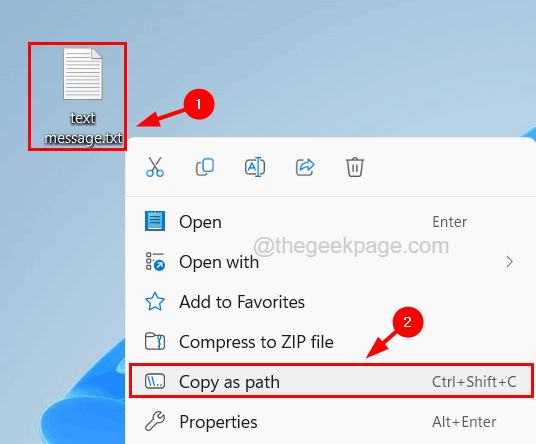
3 veiksmas: dabar atidarykite bet kurią savo sistemos žiniatinklio naršyklę, pvz., „Chrome“, paspausdami Windows raktas ir spausdinimas chromas.
4 veiksmas: tada paspauskite Įeikite Raktas.

5 veiksmas: naujame skirtuke įklijuokite nukopijuotą tekstinio failo kelią.
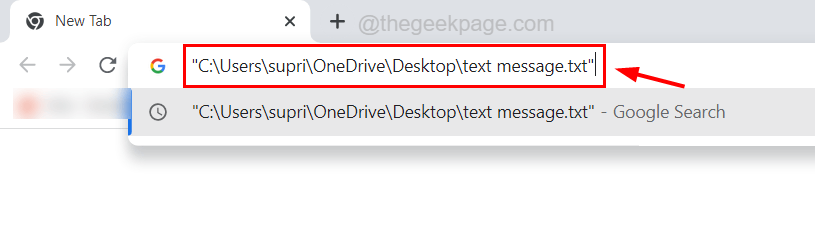
6 veiksmas: dabar pašalinkite kabutes iš nukopijuoto kelio ir paspauskite Įeikite Raktas.
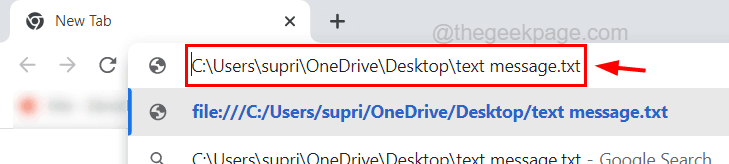
7 veiksmas: naršyklėje atidaromas tekstinis failas.
Yra keletas įrankių, kurie gali atidaryti tekstinius failus, kurių dydis yra didesnis nei 2 GB, ir jie yra Glogg, Didelė teksto peržiūros priemonė, EditPad lite, Universalus žiūrovasir kt.
2 pataisymas – išjunkite papildinius, spustelėjamų nuorodų nustatymus „Notepad++“.
Kartais papildomi įskiepiai ir kitos spustelėjamos nuorodos teksto failo turinyje užima daug vietos ir teksto failo įkėlimas užima daug laiko. Taigi siūlome pabandyti išjungti papildinių ir spustelėjamų nuorodų nustatymus savo sistemos programoje Notepad++.
Štai žingsniai, kaip tai padaryti.
1 veiksmas: paspauskite Windows raktas ir tipas užrašų knygelė++.
2 veiksmas: pasirinkite Notepad++ programą iš paieškos rezultatų, kaip parodyta toliau esančioje ekrano kopijoje.
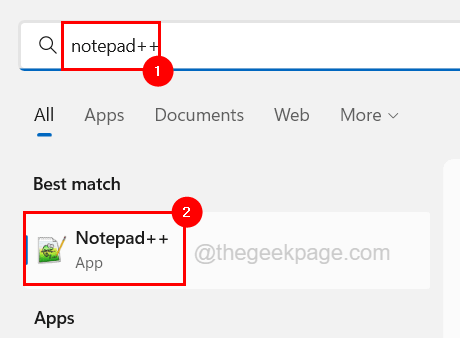
3 veiksmas: kai atsidarys Notepad++ programos langas, eikite į Papildiniai parinktį viršutinėje juostoje ir pasirinkite Įskiepių admin iš išskleidžiamojo sąrašo.
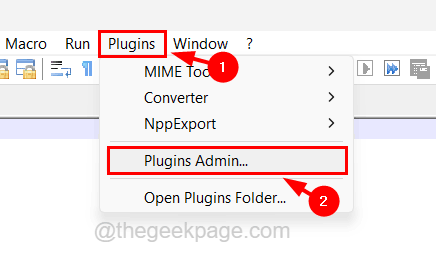
4 veiksmas: ką tik pasirodžiusiame priedų administratoriaus lange spustelėkite Įdiegta skirtuką ir pasirinkite visus patinkančius papildinius Mime įrankiai, Npp konverteris ir NppExport.
5 veiksmas: tada spustelėkite Pašalinti viršuje, kaip parodyta toliau, tada uždarykite Papildinių administravimo langą.
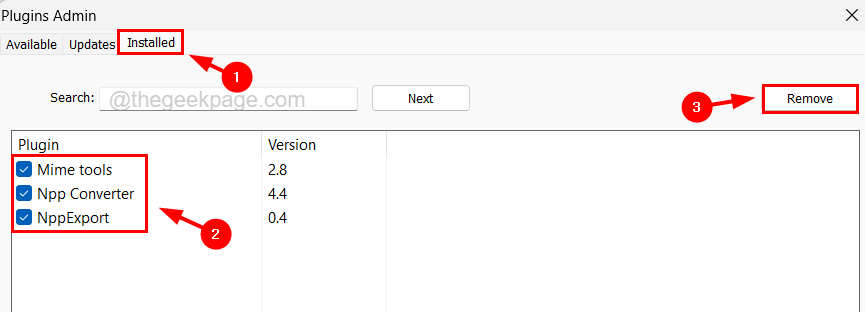
6 veiksmas: eikite į Nustatymai parinktį pagrindinėje viršutinėje juostoje ir pasirinkite Parinktys.
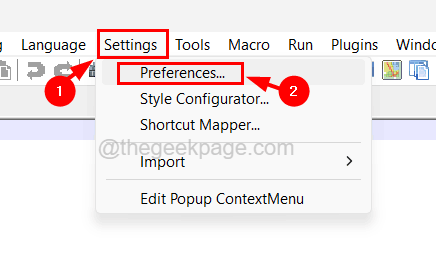
7 veiksmas: „Preferences“ lange pasirinkite Debesis&nuoroda parinktis kairiajame skydelyje.
8 veiksmas: tada, dešinėje pusėje, panaikinkite žymėjimą Įgalinti žymimąjį laukelį po Spustelėjamų nuorodų nustatymai skyrių apačioje.
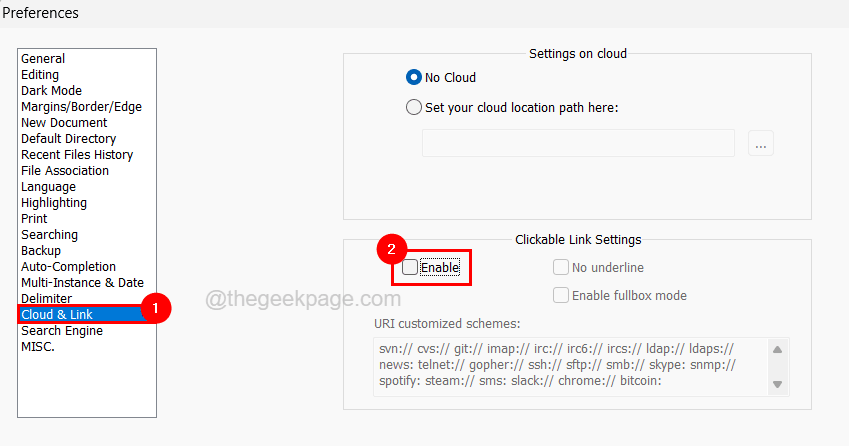
9 veiksmas: po to uždarykite langą.
10 veiksmas: galiausiai turite įsitikinti, kad kalba yra įprasta, spustelėdami Kalba viršutinėje juostoje ir pasirinkite Nėra (Normalustekstas).
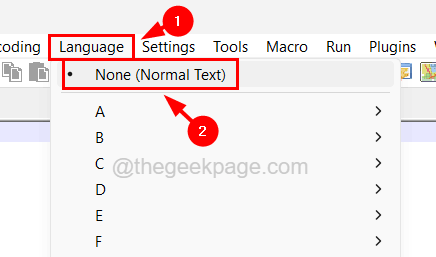
11 veiksmas: Dabar iš naujo paleiskite „Notepad++“ programą ir pažiūrėkite, ar galima atidaryti tekstinį failą.
1 žingsnis - Atsisiųskite „Restoro PC Repair Tool“ iš čia
2 žingsnis - Spustelėkite Pradėti nuskaitymą, kad automatiškai rastumėte ir išspręstumėte bet kokią kompiuterio problemą.


